26.11. Clients de messagerie
Contribution de Marc Silver.Un client de messagerie (``Mail User Agent''--MUA) est une application qui est utilisée pour envoyer et recevoir du courrier électronique. En outre, au fur et à mesure que le système du courrier électronique ``évolue'' et devient plus complexe, les MUA deviennent de plus en plus puissants, offrant aux utilisateurs plus de fonctionnalités et de flexibilité. FreeBSD offre le support pour de nombreux clients de messagerie, ils peuvent tous être aisément installés à partir du catalogue des logiciels portés de FreeBSD. Les utilisateurs pourront choisir entre des clients de messagerie graphiques comme evolution ou balsa, des clients en mode console tels que mutt, pine ou mail, ou encore les interfaces Web utilisées par certaines organisations importantes.
26.11.1. mail
mail(1) est le client de messagerie (``Mail User Agent''--MUA) par défaut de FreeBSD. C'est un MUA en mode console qui offre toutes les fonctionnalités de base nécessaires pour envoyer et lire son courrier électronique en mode texte, cependant il est limité en ce qui concerne les possibilités de pièces jointes et ne supporte que les boîtes aux lettres locales.
Bien que mail ne supporte pas l'intéraction avec les serveurs POP ou IMAP, ces boîtes aux lettres peuvent être téléchargées vers un fichier mbox local en utilisant une application telle que fetchmail, qui sera abordée plus tard dans ce chapitre (Section 26.12).
Afin d'envoyer et de recevoir du courrier électronique, invoquez simplement la commande mail comme le montre l'exemple suivant:
Le contenu de la boîte aux lettres de l'utilisateur dans /var/mail est automatiquement lu par l'utilitaire mail. Si la boîte est vide, l'utilitaire rend la main avec un message indiquant qu'aucun courrier électronique ne peut être trouvé. Une fois que la boîte aux lettres a été lue, l'interface de l'application est lancée, et une liste de messages sera affichée. Les messages sont automatiquement numérotés, comme on peut le voir dans l'exemple suivant:
Mail version 8.1 6/6/93. Type ? for help. "/var/mail/marcs": 3 messages 3 new >N 1 root@localhost Mon Mar 8 14:05 14/510 "test" N 2 root@localhost Mon Mar 8 14:05 14/509 "user account" N 3 root@localhost Mon Mar 8 14:05 14/509 "sample"
Les messages peuvent désormais être lus en utilisant la commande t de mail, suivie du numéro du message qui devra être affiché. Dans cet exemple, nous lirons le premier courrier électronique:
& t 1 Message 1: From root@localhost Mon Mar 8 14:05:52 2004 X-Original-To: marcs@localhost Delivered-To: marcs@localhost To: marcs@localhost Subject: test Date: Mon, 8 Mar 2004 14:05:52 +0200 (SAST) From: root@localhost (Charlie Root) This is a test message, please reply if you receive it.
Comme nous pouvons le constater dans l'exemple ci-dessus, l'appuie sur la touche t fera afficher le message avec les entêtes complètes. Pour afficher à nouveau la liste des messages, la touche h doit être utilisée.
Si le message nécessite une réponse, vous pouvez utiliser mail pour cela, en entrant soit la touche R, soit la touche r. La touche R demande à mail de ne répondre qu'à l'expéditeur du message, alors que r répond à l'expéditeur mais également aux autres destinataires du message. Vous pouvez ajouter à la suite de ces commandes le numéro du courrier auquel vous désirez répondre. Une fois cela effectué, la réponse doit être tapée, et la fin du message doit être indiquée par un . sur une nouvelle ligne. Ci-dessous est présenté un exemple:
& R 1 To: root@localhost Subject: Re: test Thank you, I did get your email. . EOT
Afin d'envoyer un nouveau courrier électronique, la touche m doit être utilisée, suivie de l'adresse électronique du destinataire. Plusieurs destinataires peuvent également être spécifiés en séparant chaque adresse par une ,. Le sujet du message peut alors être entré, suivi du corps du message. La fin d'un message doit être indiquée en mettant un . seul sur une nouvelle ligne.
& mail root@localhost Subject: I mastered mail Now I can send and receive email using mail ... :) . EOT
Bien qu'à partir de l'utilitaire mail, la commande ? puisse être utilisée à tout instant pour afficher l'aide, la page de manuel mail(1) devrait être consultée pour plus d'aide sur mail.
Note : Comme indiqué précédemment, la commande mail(1) à l'origine n'a pas été conçue pour gérer les pièces jointes, et par conséquent ne s'en sort pas très bien à ce niveau. Les MUAs plus récents comme mutt gérent les pièces jointes de manière plus intelligente. Mais si vous souhaitez toujours utiliser mail, le logiciel porté converters/mpack vous sera d'une grande aide.
26.11.2. mutt
mutt est un client de messagerie léger mais très puissant, avec de nombreuses fonctionnalités, parmi lesquelles:
-
la possibilité de gérer les fils (``threads'') de discussions;
-
le support PGP pour la signature électronique et le chiffrage de courriers électroniques;
-
le support MIME;
-
le support du format maildir;
-
application hautement configurable et personnalisable.
Toutes ces caractéristiques font de mutt un des clients de messagerie les plus avancés. Consultez http://www.mutt.org pour plus d'informations sur mutt.
La version stable de mutt peut être installée en utilisant le logiciel porté mail/mutt, tandis que la version actuellement en développement peut être installée par l'intermédiaire du logiciel porté mail/mutt-devel. Une fois installé, mutt peut être lancé en tapant la commande suivante:
% mutt
mutt lira automatiquement le contenu de la boîte aux lettres de l'utilisateur dans /var/mail et en affiche le contenu le cas échéant. Si aucun message n'est trouvé dans cette boîte, alors mutt attendra une commande de l'utilisateur. L'exemple ci-dessous montre mutt affichant une liste de messages:
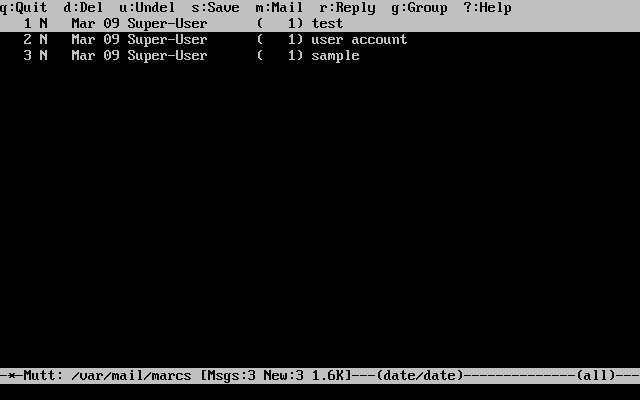
Afin de lire un message, sélectionnez-le en utilisant les touches fléchées, et appuyez sur Entrée. Un exemple montrant mutt affichant le contenu d'un message est donné ci-dessous:
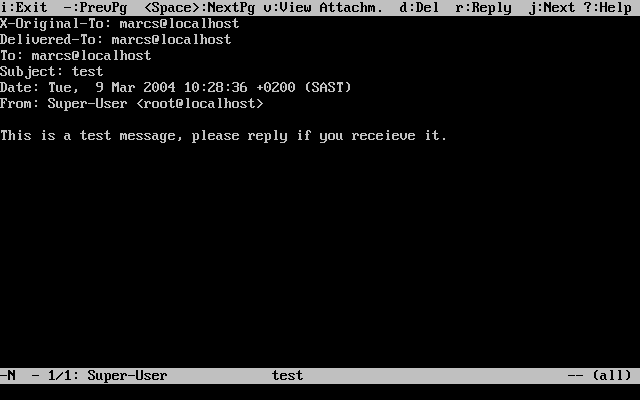
Comme avec la commande mail(1), mutt permet aux utilisateurs de répondre uniquement à l'expéditeur du message comme également à l'ensemble de ses destinataires. Pour répondre uniquement à l'expéditeur du courrier électronique, utilisez le raccourci clavier r. Pour faire une réponse groupée, qui sera envoyée à l'expéditeur comme à tous les destinataires du message, utilisez la touche g.
Note : mutt emploie vi(1) comme éditeur pour la création et la réponse aux courriers électronique. Cela peut être modifié par l'utilisateur en créant son propre fichier .muttrc dans leur répertoire personnel et en positionnant la variable editor.
Pour rédiger un nouveau message, appuyez sur la touche m. Après avoir donné un sujet valide, mutt lancera vi(1) et l'intégralité du message pourra être écrite. Une fois le courrier électronique rédigé, sauvegardez et quittez vi et mutt réapparaîtra affichant un écran résumant le courrier devant être envoyé. Pour envoyer le message, appuyez sur y. Un exemple de résumé peut être vu ci-dessous:
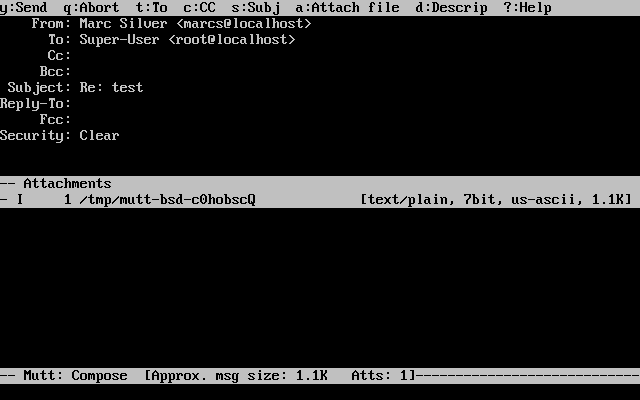
mutt propose également une aide complète, qui peut être consultée à partir de la plupart des menus en appuyant sur la touche ?. La ligne située en haut de l'écran affiche également les raccourcis clavier appropriés.
26.11.3. pine
pine est destiné aux débutants, mais il dispose également de fonctions avancées.
Avertissement : Plusieurs vulnérabilités exploitables à distance ont été découvertes dans le logiciel pine par le passé, autorisant à un agresseur distant d'exécuter un programme arbitraire en tant qu'utilisateur local du système, en envoyant un courrier électronique particulier. Tous les problèmes connus ont été corrigés, mais le code source de pine est écrit d'une manière assez peu sécurisée et l'officier de sécurité de FreeBSD pense qu'il existe d'autres failles qui ne sont pas encore découvertes. Vous installez donc pine à vos propres risques.
La version actuelle de pine peut être installée en utilisant le logiciel porté mail/pine4. Une fois installé, pine peut être lancé en tapant la commande suivante:
% pine
Lors du premier lancement de pine, ce dernier affiche une page de présentation avec une brève introduction, ainsi qu'un message de la part de l'équipe de développement de pine demandant l'envoi d'un courrier électronique anonyme pour leur permettre d'évaluer le nombre d'utilisateurs de leur client de messagerie. Pour envoyer ce courrier anonyme, appuyez sur Entrée, ou sinon appuyez sur E pour quitter la présentation sans envoyer de message anonyme. Un exemple de page de présentation peut être vu ci-dessous:
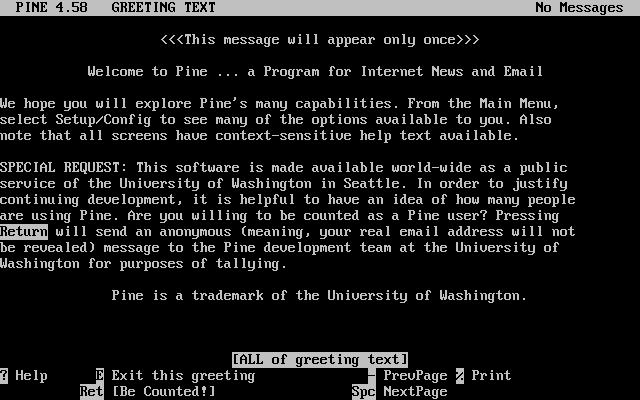
Le menu principal est ensuite affiché, menu dans lequel il est aisé de naviguer avec les touches fléchées. Ce menu principal fournit les raccourcis pour la rédaction de nouveaux messages, la navigation dans les répertoires de messages, et même la gestion des entrées du carnet d'adresses. Sous le menu principal, les raccourcis clavier correspondants pour effectuer les différentes tâches sont donnés.
Le répertoire ouvert par défaut par pine est inbox. Pour afficher l'index des messages, appuyez sur I, ou sélectionnez l'option MESSAGE INDEX comme montré ci-dessous:
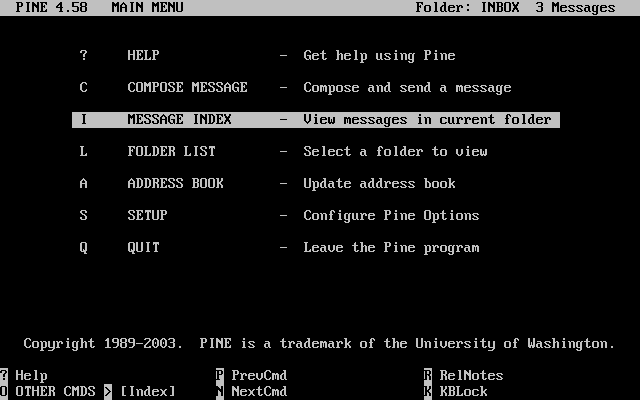
L'index des messages montre les messages dans le répertoire courant, on peut se déplacer dans l'index en utilisant les touches fléchées. Les messages en surbrillance peuvent être lus en appuyant sur la touche Enter.
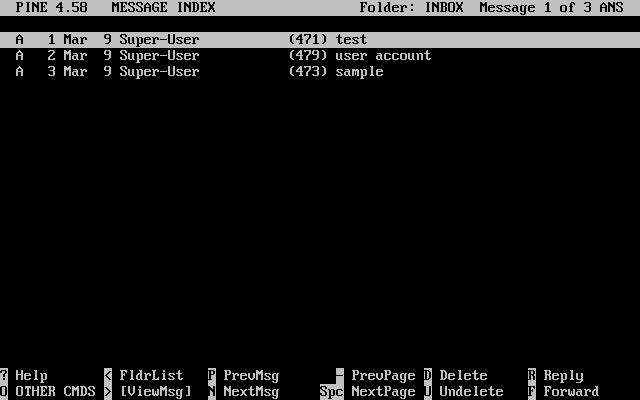
Dans la capture d'écran ci-dessous, un message d'exemple est affiché par pine. Les raccourcis clavier sont affichés au bas de l'écran. Un exemple de raccourci est la touche r, qui demande au programme de répondre au message actuellement à l'écran.
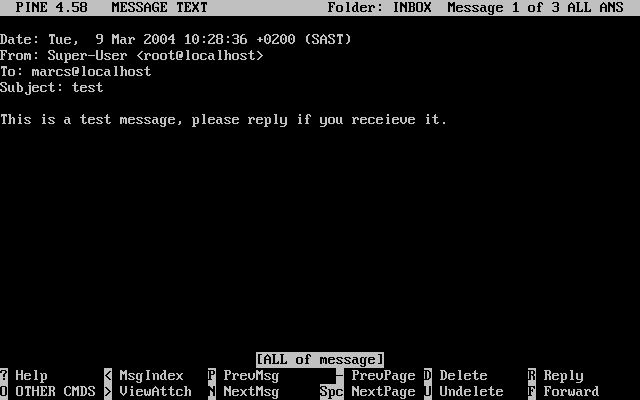
La rédaction d'une réponse à un courrier électronique avec pine se fait en utilisant l'éditeur pico, qui est installé par défaut avec pine. L'utilitaire pico rend aisé les déplacements dans le message et est plus indulgent avec les novices que vi(1) ou mail(1). Une fois la réponse rédigée, le message peut être envoyé en appuyant sur Ctrl+X. pine vous demandera de confirmer votre action.
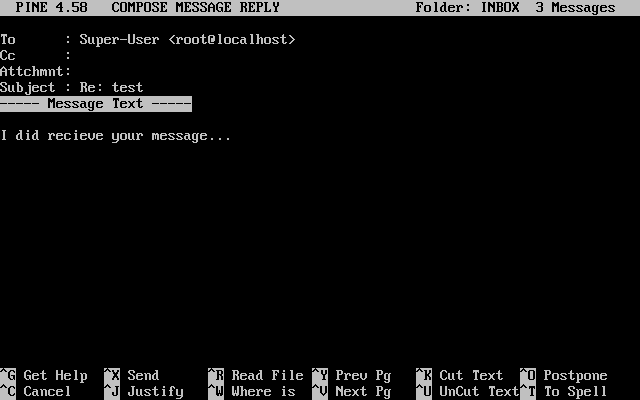
Le programme pine peut être personnalisé en utilisant l'option SETUP du menu principal. Consultez http://www.washington.edu/pine/ pour plus d'information.